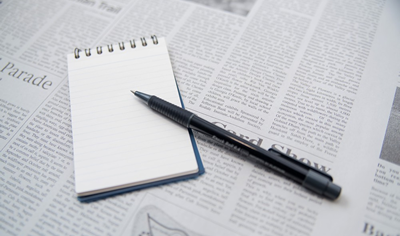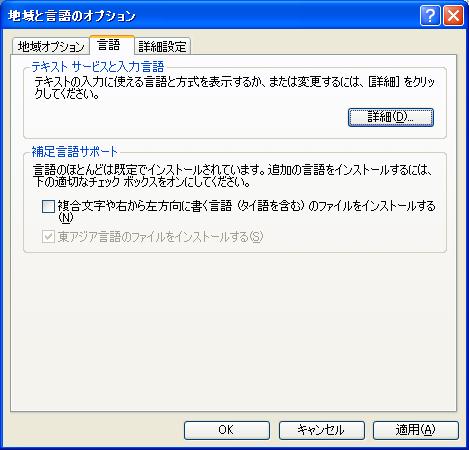多言語化のススメ---その3:簡単にできる多言語入力
多言語翻訳に携わっていると、一文字だけ修正したいけど修正方法が分からない、といったことによく遭遇します。一文字を修正するために何時間も時差のあるところにいる翻訳者に連絡をとって、訳文を送ってもらうというのも手間がかかります。
そこで、今回は日本で通常使用しているパソコンで多言語を入力する方法について説明します。
中国語で「我愛你」と入力したい!
韓国語で「사랑해요」と入力したい!
そんなときにも役立ててください。
やり方は簡単です。Windows XP で言うと、[スタート] - [コントロール パネル] - [日付、時刻、地域と言語のオプション] - [地域と言語のオプション] から、[言語] タブを選択してください。
[詳細] ボタンを押します。
[追加] ボタンを押して、入力したい言語(例えば韓国語)を選択し、[OK] を押して追加します。
最後に、[適用] をクリックしてウィンドウを閉じます。
これで、韓国語の入力ができるようになりました。
言語バーを見てみると、一番左の JP をクリックして KO (韓国語)に変更できるようになっています。
ショートカットで変更する場合は、[Alt] + [Shift] で切り替えることができます。
日本語環境で通常使用している標準キーボードで入力できるので、配列を確認して文字を入力してみてください。各言語のキーボードの配列は、こちらを参照してください。
文字の入力方法は、言語によって異なります。中国語の簡体字は一般的にピンイン(各語の読み)で入力します。「你好」(ニーハオ)と入力したい場合は、「nihao」と打って変換します。
ハングルの場合は日本の漢字の偏とつくりのように、左右(または上下)に文字を組み合わせて文字を作ります。「안녕」(アンニョン)と入力したい場合は、「ㅇ」「ㅏ」「ㄴ」「ㄴ」「ㅕ」「ㅇ」と入力します。
ワードに入力してみると、このようになります。
同じキーボードで入力できるというのは便利ですね。
これ以外にも、こちらのサイトを利用すれば、キーボードを使わずに、サイト上から文字を探して入力することができます。慣れてくればキーボードの方が早いと思いますが、慣れないうちはサイトから検索する方が早いかもしれません。
状況に合わせて使いやすい方を試してみてください。